Slik legger du til Gmail på oppgavelinjen på Windows (HURTIGGUIDE)

Slik legger du til Gmail på oppgavelinjen i Windows 10/11 ved hjelp av Chrome eller Microsoft Edge. Få en rask og enkel veiledning her.
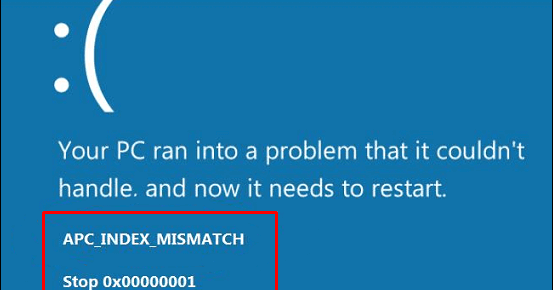
APC_INDEX_MISMATCH Blue Screen Feil kommer alltid på grunn av den inkompatible systemdriveren. Vanligvis oppstår APC_INDEX_MISMATCH- feil når store systemdrivere som grafikk, video og lyd blir skadet eller korrupt eller utdatert.
Det er flere tilgjengelige årsaker som kan utløse APC_INDEX_MISMATCH Blue Screen Error på Windows 10-systemet.
Her i denne bloggen vil vi diskutere hvordan du kan bli kvitt APC_INDEX_MISMATCH BSOD-feil.
Denne feilen utløses på grunn av et misforhold i " APC State Index ". Det er en veldig komplisert feilmelding som kan vises på alle Windows 10-systemer som inneholder en dårlig programmert driver.
Årsaker til APC_INDEX_MISMATCH blåskjermfeil
Triks for å fikse APC_INDEX_MISMATCH-feil i Windows 10
Før du bruker noen av de gitte rettelsene nedenfor, må du starte opp systemet i sikker modus først. På grunn av blåskjermfeilen kan du ikke starte opp systemet ditt normalt. Så besøk: Slik starter du opp Windows 10 i sikkermodus og bruk de gitte trinnene for å starte systemet i sikker modus.
Fix 1: Installer grafikkdriveren på nytt
1. Åpne kjør-dialogboksen ved å trykke Windows- tasten + R -tasten samtidig.
Skriv nå devmgmt.msc i kjøreboksen og trykk Enter for å åpne Enhetsbehandling .
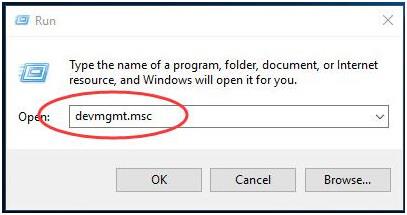
2. Klikk på skjermadaptere for å utvide den. Etter det, høyreklikk på skjermadapter og velg Avinstaller som vist på bildet.
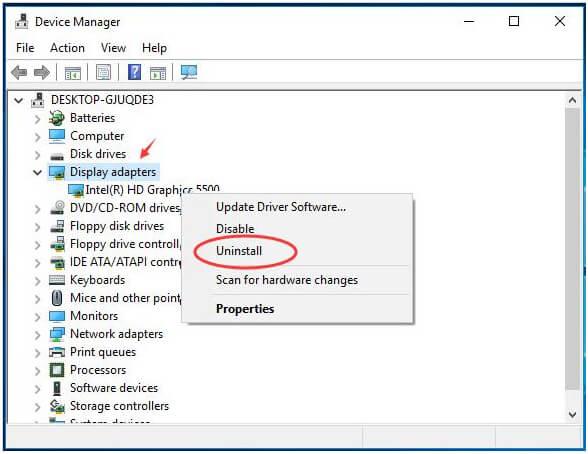
3. Merk av for Slett driverprogramvaren for denne enheten og klikk deretter OK .
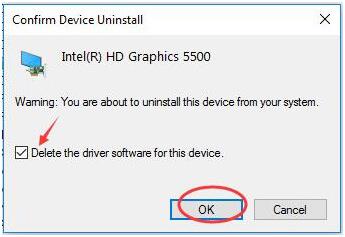
4. Åpne kjør-dialogboksen igjen (Win+R), skriv inn msconfig og trykk Enter- tasten .
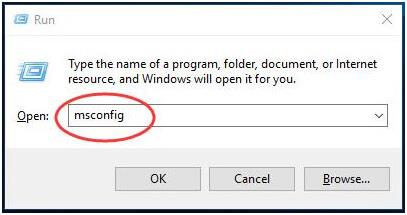
5. Trykk på Boot- panelet og fjern merket for Sikker oppstart og klikk OK .
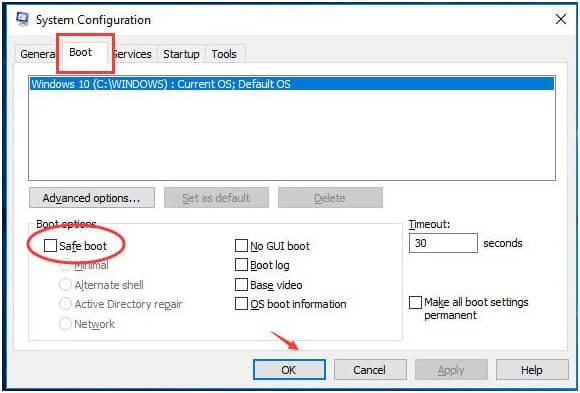
Nå vil systemet starte på nytt normalt og installere grafikkdriveren automatisk.
Fix 2: Bekreft nylig installerte drivere
Sørg for at alle installerte systemdrivere er fullpakket med den siste oppdateringen. Som en noen ganger utdatert driver kan generere APC_INDEX_MISMATCH BSOD-feil.
Når noen av systemdriverne blir inkompatible, begynner systemet å vise BSOD-feil. Så sørg for at hele installerte enheter har den nyeste driveren.
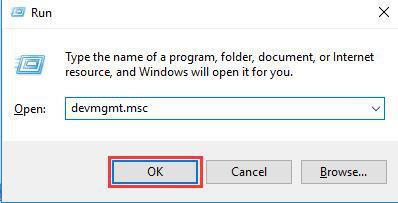
Merk – Eller du kan også installere oppdateringene direkte fra produsentens nettsted.
Vel, du kan også enkelt oppdatere driverne uten å følge de gitte trinnene enkelt ved å bruke Driver Easy . Dette skanner, oppdager, oppdaterer og fikser driverrelaterte feil automatisk.
Få Driver Enkelt å oppdatere og fikse driverfeil.
Fix 3: Sørg for at systemfiler er feilfrie
For å verifisere systemets filer, må du kjøre kommandoen sfc/scannow. Denne kommandoen vil skanne og finne Windows-systemfiler som er skadet eller forlagt.
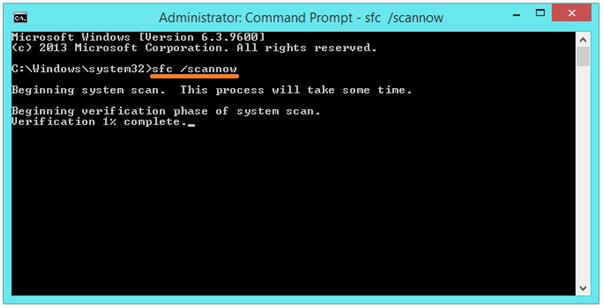
Denne kommandoen vil også ta noen minutter å fullføre.
Fix 4: Slå av Realtek HD Audio Manager fra start
Hvis du ikke fant Realtek HD Audio Manager- applikasjonen på listen, slå av alle applikasjoner fra å starte med Windows 10.
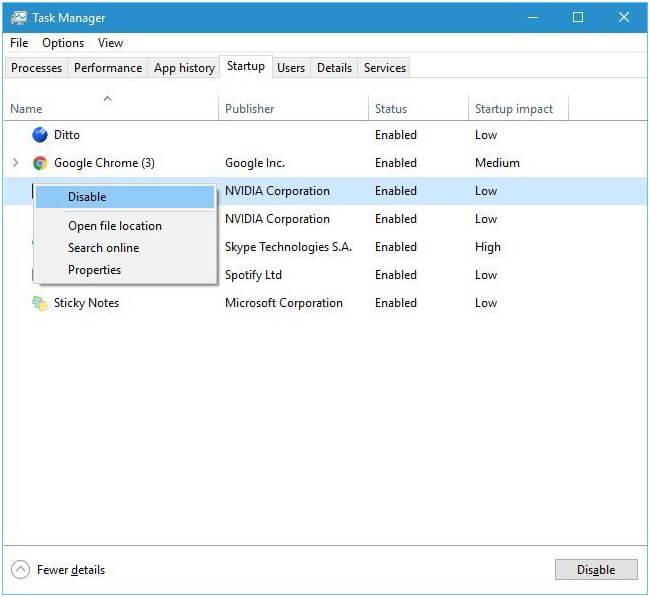
Fix 5: Se etter harddiskkorrupsjon
Det anbefales også å sjekke systemharddisken for alle typer feil eller korrupsjon.
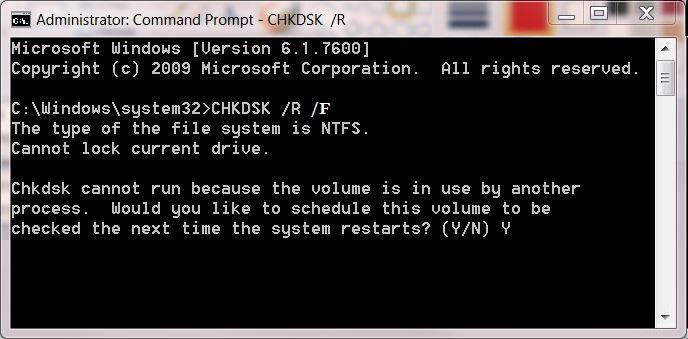
Etter at denne kommandoen er fullført, må du kanskje starte Windows 10 PC på nytt.
Automatisk løsning: PC-reparasjonsverktøy
Etter å ha fikset APC_INDEX_MISMATCH -feilen, foreslås det å skanne systemet med et avansert og kraftig PC-reparasjonsverktøy. Dette er nødvendig for å unngå og fikse alle andre systemfeil som er umulige å fikse manuelt.
Så last ned og installer dette verktøyet, og det vil automatisk skanne PC-en/den bærbare datamaskinen for alle slags feil. Du trenger ingen profesjonell erfaring for å bruke dette verktøyet, siden det er veldig enkelt å installere og bruke. Med dette kan du fikse forskjellige feil som BSOD, DLL, applikasjonsfeil, registerkorrupsjon og andre. Det optimerer også Windows PC-ytelsen.
Skaff deg PC Repair Tool, for å gjøre din PC/laptop feilfri
Sluttnotater:
Så det er verdt å skanne systemet ditt med dette automatiske reparasjonsverktøyet for å gjøre det feilfritt.
Vel, dette handler om apc_index_mismatch-feilen på Windows 7, 8, 8.1 og 10
Jeg prøvde å sette sammen mulige løsninger for å bli kvitt apc_index_mismatch BSOD-feilen. Følg de gitte løsningene én etter én nøye og gjør systemet feilfritt.
Hvis du har spørsmål, skriv til oss i kommentarfeltet nedenfor.
Slik legger du til Gmail på oppgavelinjen i Windows 10/11 ved hjelp av Chrome eller Microsoft Edge. Få en rask og enkel veiledning her.
Hvis App Store forsvant fra startskjermen på iPhone/iPad, ikke bekymre deg, det er en enkel løsning for å gjenopprette den.
Oppdag de beste ublokkerte spillnettstedene som ikke er blokkert av skoler for å forbedre underholdning og læring.
Mottar feilmelding om utskrift på Windows 10-systemet ditt, følg deretter rettelsene gitt i artikkelen og få skriveren din på rett spor...
Du kan enkelt besøke møtene dine igjen hvis du tar dem opp. Slik tar du opp og spiller av et Microsoft Teams-opptak for ditt neste møte.
Når du åpner en fil eller klikker på en kobling, vil Android-enheten velge en standardapp for å åpne den. Du kan tilbakestille standardappene dine på Android med denne veiledningen.
RETTET: Entitlement.diagnostics.office.com sertifikatfeil
Hvis du står overfor skriveren i feiltilstand på Windows 10 PC og ikke vet hvordan du skal håndtere det, følg disse løsningene for å fikse det.
Hvis du lurer på hvordan du sikkerhetskopierer Chromebooken din, har vi dekket deg. Finn ut mer om hva som sikkerhetskopieres automatisk og hva som ikke er her
Vil du fikse Xbox-appen vil ikke åpne i Windows 10, følg deretter rettelsene som Aktiver Xbox-appen fra tjenester, tilbakestill Xbox-appen, Tilbakestill Xbox-apppakken og andre..


![[100% løst] Hvordan fikser du Feilutskrift-melding på Windows 10? [100% løst] Hvordan fikser du Feilutskrift-melding på Windows 10?](https://img2.luckytemplates.com/resources1/images2/image-9322-0408150406327.png)



![FIKSET: Skriver i feiltilstand [HP, Canon, Epson, Zebra og Brother] FIKSET: Skriver i feiltilstand [HP, Canon, Epson, Zebra og Brother]](https://img2.luckytemplates.com/resources1/images2/image-1874-0408150757336.png)

![Slik fikser du Xbox-appen som ikke åpnes i Windows 10 [HURTIGVEILEDNING] Slik fikser du Xbox-appen som ikke åpnes i Windows 10 [HURTIGVEILEDNING]](https://img2.luckytemplates.com/resources1/images2/image-7896-0408150400865.png)